Table of Contents
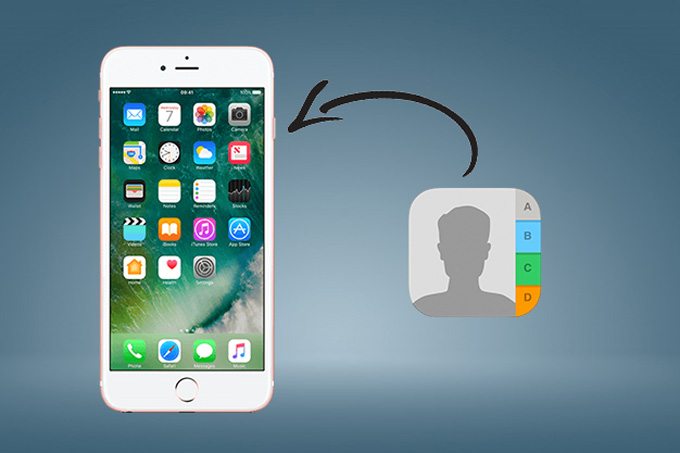
Apple khá tâm lý khi cung cấp cho người dùng nhiều cách để lấy lại dữ liệu cũ, trong đó có số liên hệ trong danh bạ. GhienCongNghe chia sẻ cùng bạn đọc cách lấy lại số điện thoại đã xóa trên iPhone ngáy sau đây. Cùng đọc và áp dụng cách phù hợp với mình nhé.
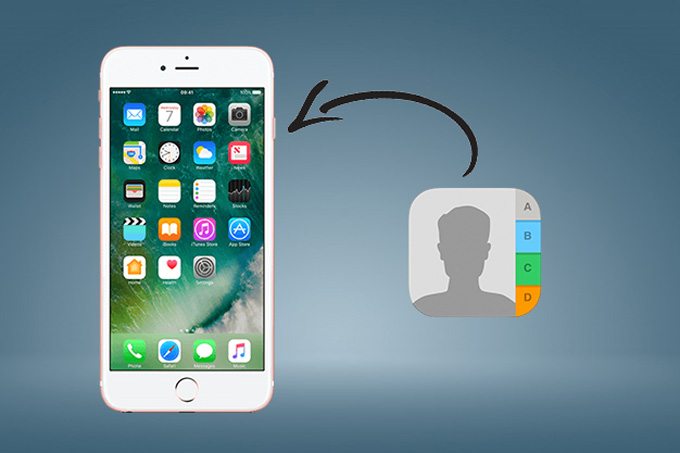
Hướng dẫn cách lấy lại số điện thoại đã xóa trên iPhone
Dưới đây là 3 cách mà bạn có thể lấy lại số điện thoại đã xóa trên iPhone. Theo đó, hãy kiểm tra liệu bạn đã bật chức năng sao lưu trên iCloud hoặc cài đặt iTunes trên máy tính chưa để có thể khôi phục liên hệ đã xóa thành công.
Xem thêm:
- Hướng dẫn cách sử dụng iTunes trên máy tính từ A đến Z
- Cài iTunes cho Win 10 chưa bao giờ dễ dàng đến thế
- iCloud là gì và bật mí 1001 các tính năng của iCloud
- Cách đăng ký iCloud cho những chiếc chiếu mới
Cách lấy lại số điện thoại đã xóa trên iPhone bằng iTunes
- Mở iTunes trên máy tính.
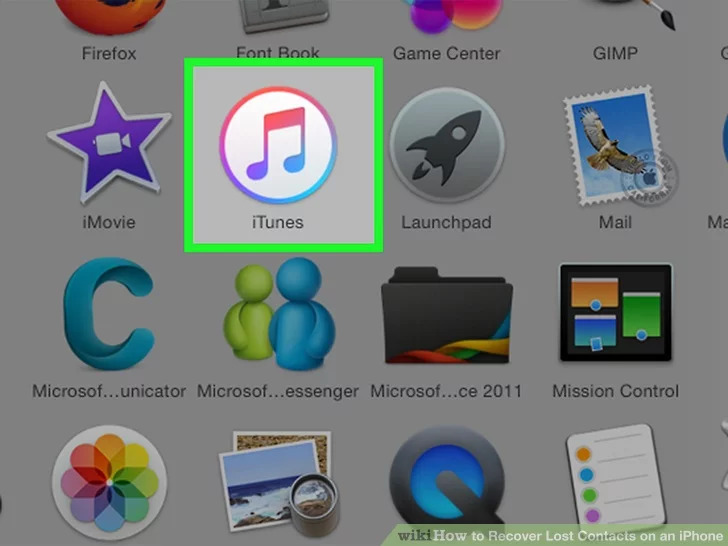
- Kết nối iPhone của bạn với máy tính bằng dây cáp.
- Nhấp vào biểu tượng iPhone của bạn ở trên cùng bên trái của cửa sổ iTunes.
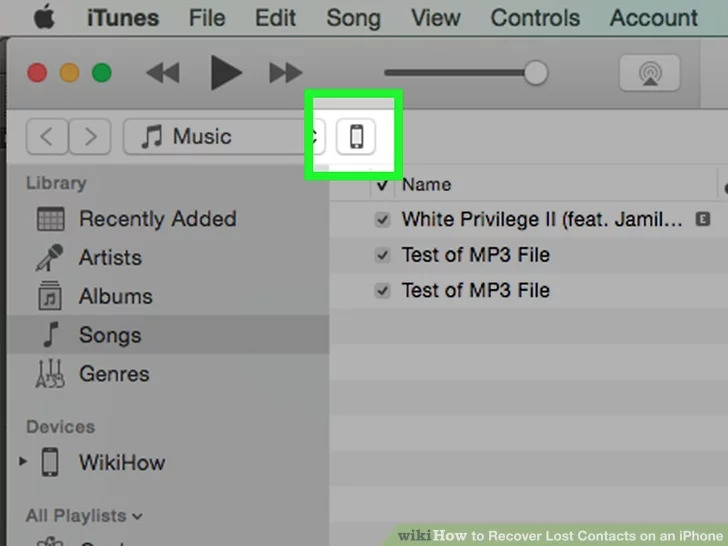
- Nhấp vào Summary phía bên trái của cửa sổ iTunes.
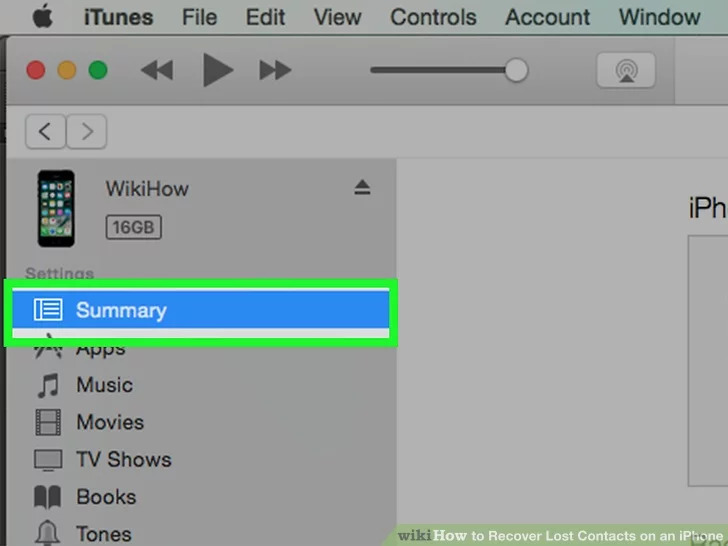
- Nhấp vào Restore iPhone ở phần trên của khung bên phải của cửa sổ.
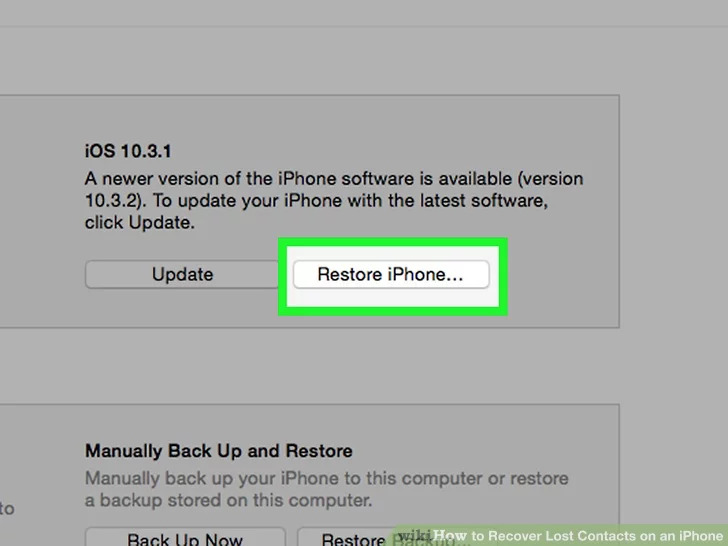
- Bấm vào một bản sao lưu. Chọn một bản sao lưu có ngày trước ngày danh bạ của bạn bị xóa khỏi iPhone.
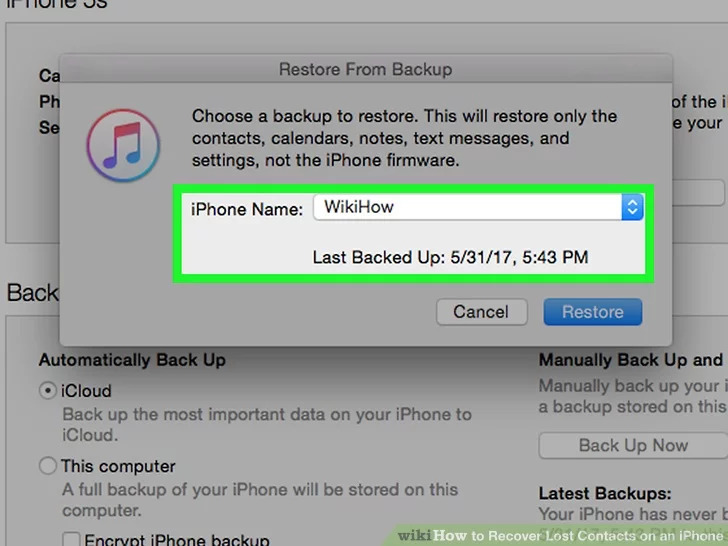
- Nhấp vào Restore. Sau khi quá trình hoàn tất, danh bạ iPhone của bạn sẽ được khôi phục về trạng thái ban đầu vào ngày sao lưu bạn đã chọn.
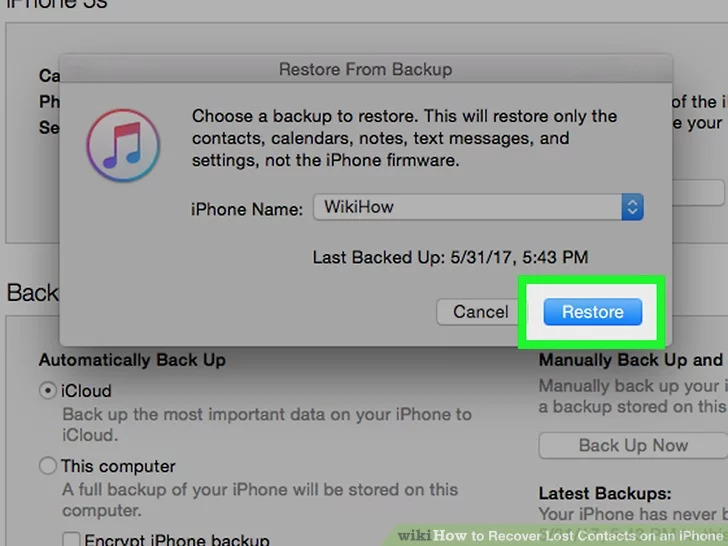
Cách lấy lại số điện thoại đã xóa trên iPhone bằng iCloud
- Mở Settings.
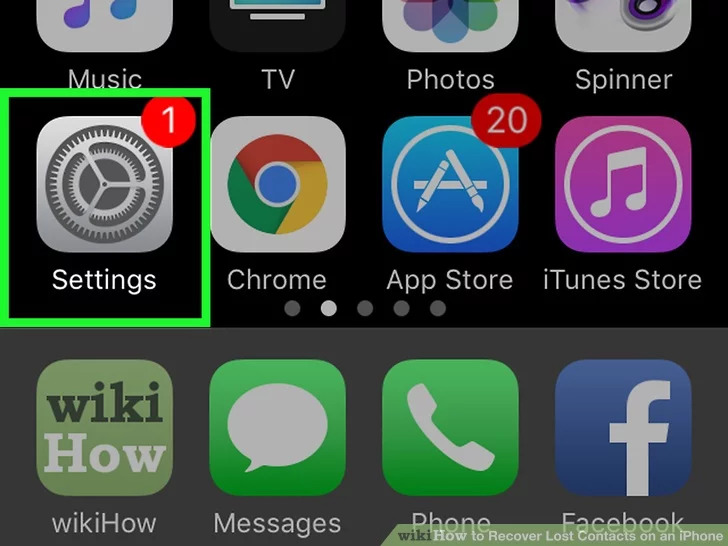
- Lướt xuống và chọn General.
- Lướt xuống dưới chọn Reset.
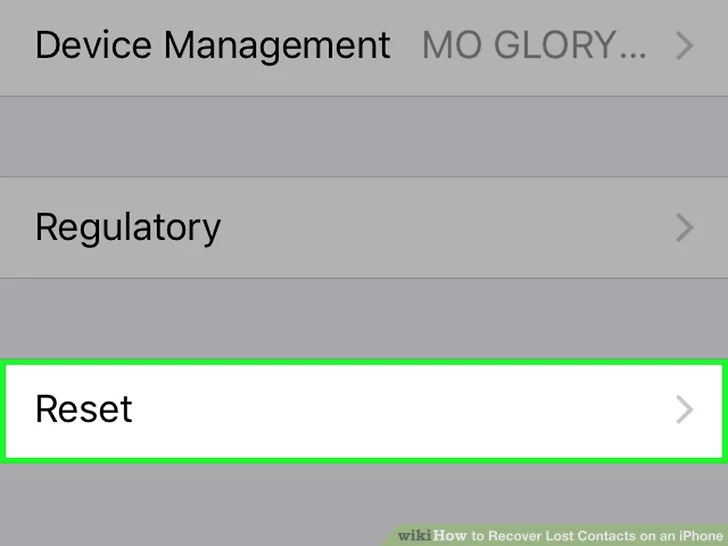
- Nhấn vào Erase All Content and Settings.
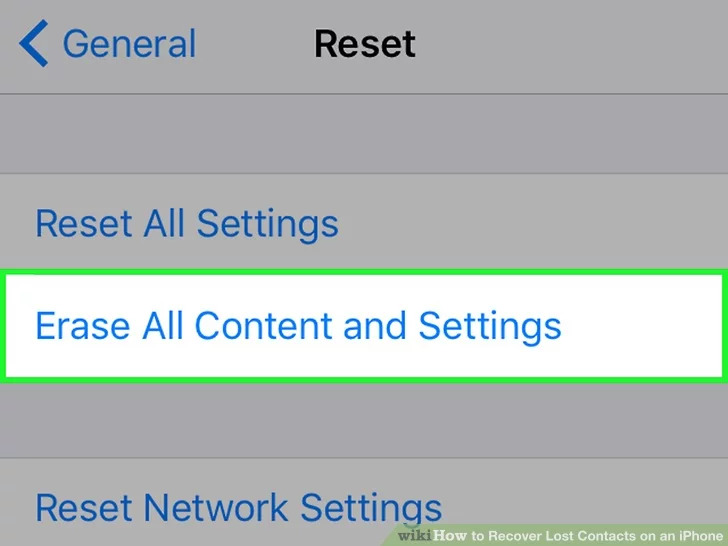
- Nhập mật khẩu của bạn.
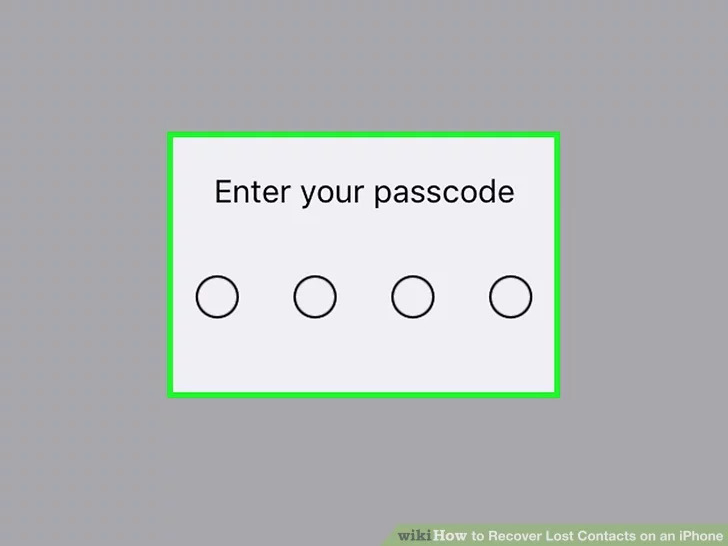
- Nhấn vào Erase iPhone. Lưu ý: thao tác này sẽ đặt lại tất cả cài đặt, cũng như xóa phương tiện và dữ liệu trên iPhone của bạn.
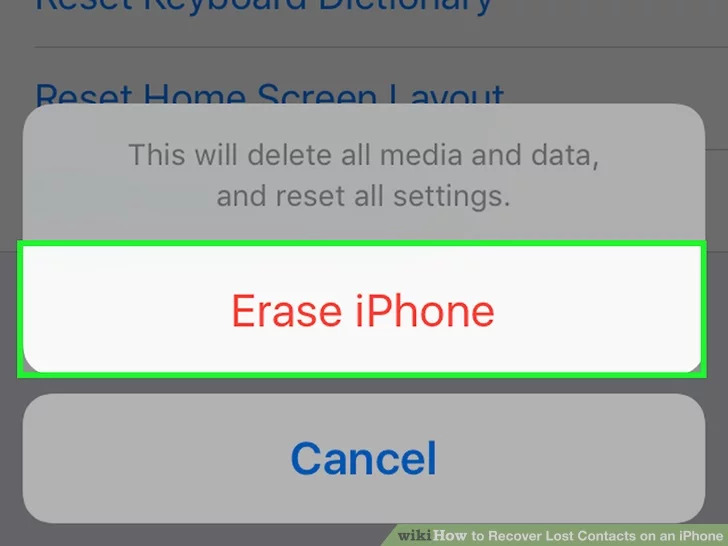
- Chờ cho iPhone thiết lập lại. Quá trình này có thể mất vài phút.
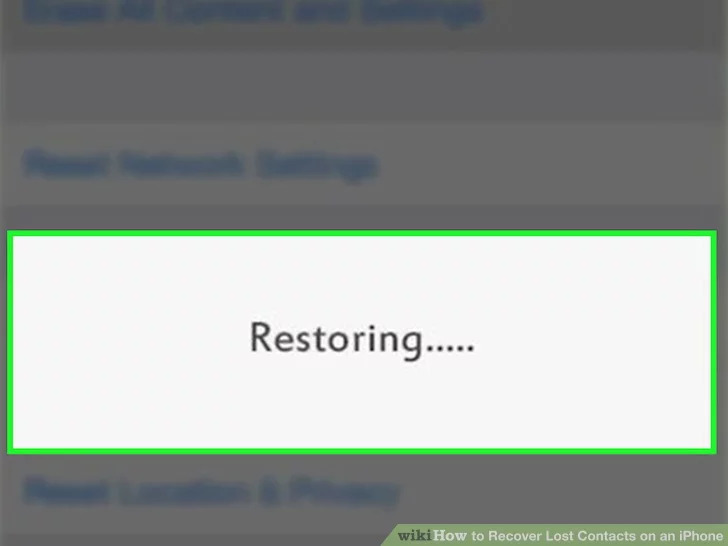
- Làm theo yêu cầu hiện trên màn hình. Đây là những bước để thiết lập lại iPhone của bạn.
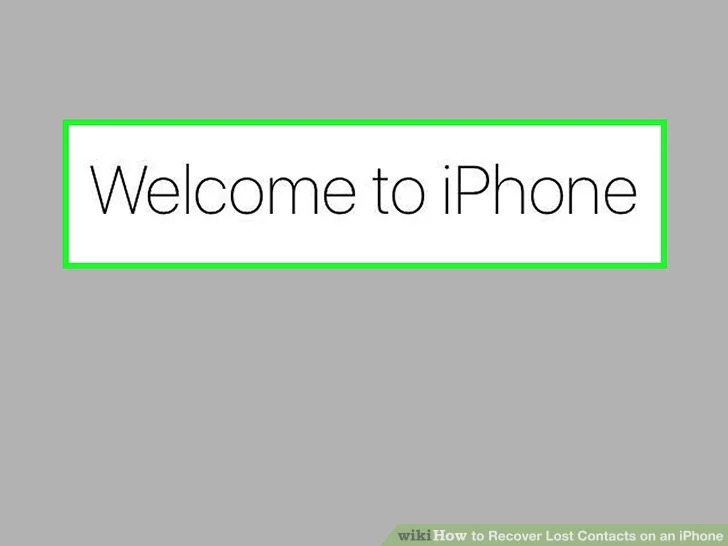
- Chọn một ngôn ngữ. Nhấn vào ngôn ngữ bạn muốn sử dụng trên thiết bị của mình.
- Chọn một quốc gia hoặc khu vực. Nhấn vào quốc gia hoặc khu vực mà bạn sẽ sử dụng thiết bị của mình.
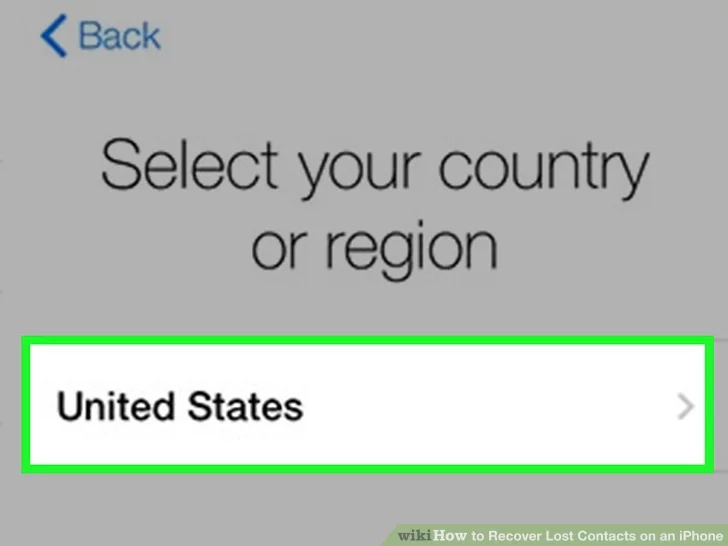
- Chọn WiFi.
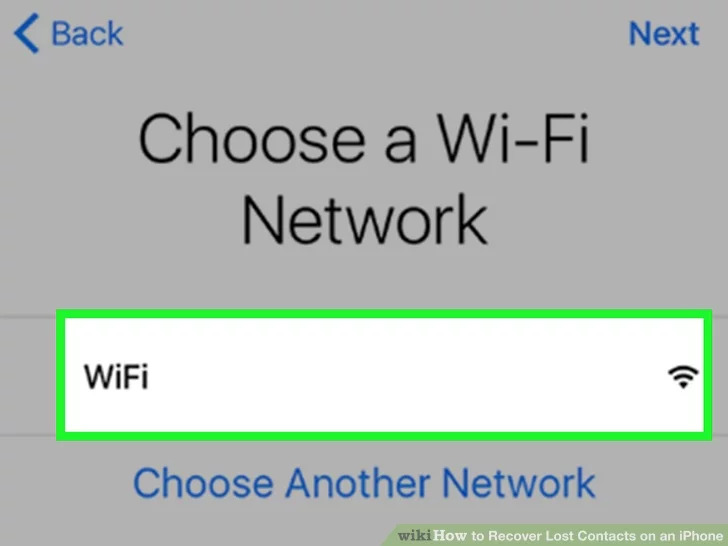
- Nhấn vào Next góc trên cùng bên phải màn hình.
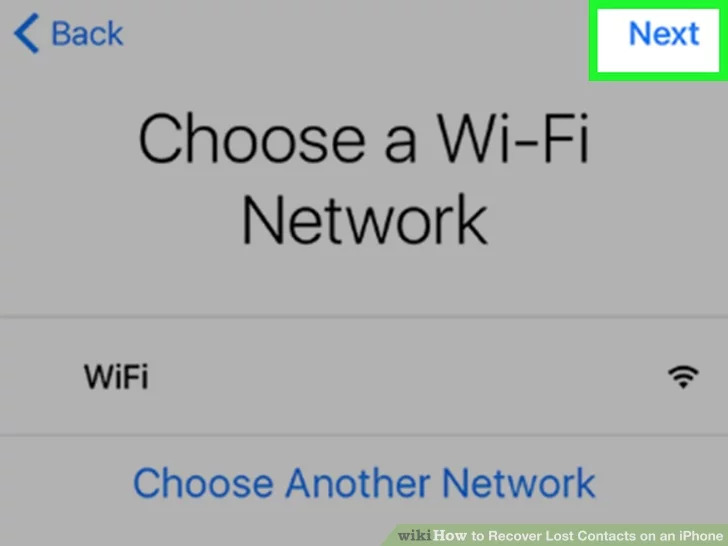
- Chọn cài đặt Dịch vụ vị trí. Thiết bị của bạn sử dụng Dịch vụ vị trí cho ứng dụng Maps, Find My iPhone và các ứng dụng khác sử dụng vị trí của bạn. Nhấn vào Enable Location Services để cho phép các ứng dụng trên thiết bị của bạn sử dụng vị trí của bạn. Hoặc nhấn vào Disable Location Services để từ chối việc sử dụng vị trí của bạn.
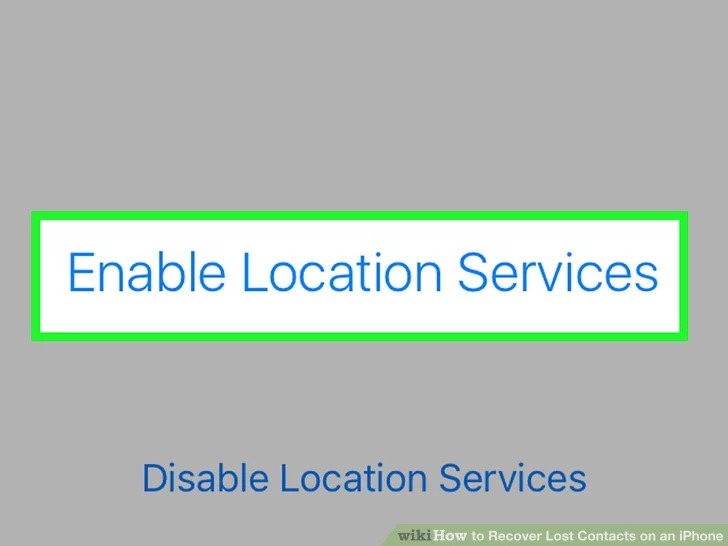
- Tạo mật mã. Nếu bạn muốn tạo mật khẩu khác với mật khẩu mặc định gồm bốn hoặc sáu chữ số, hãy nhấn vào Passcode Options ở cuối màn hình.
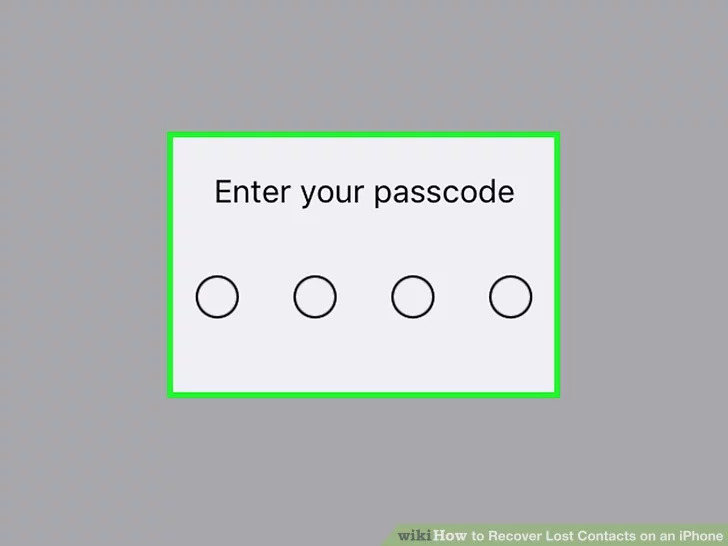
- Nhập lại mật mã của bạn để xác nhận.
- Nhấn vào Restore from iCloud Backup.
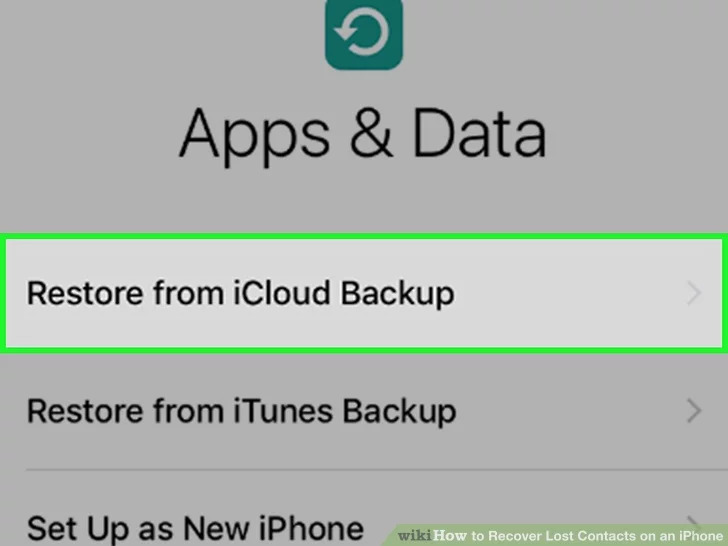
- Nhập ID Apple và mật khẩu của bạn.
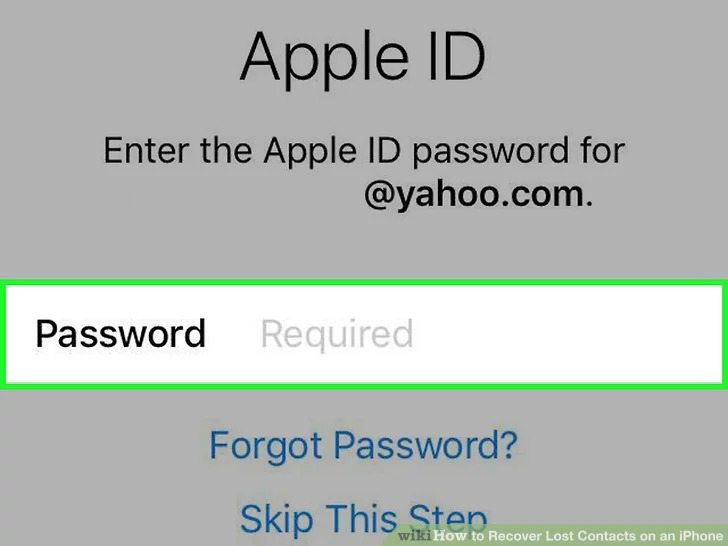
- Nhấn vào Next.
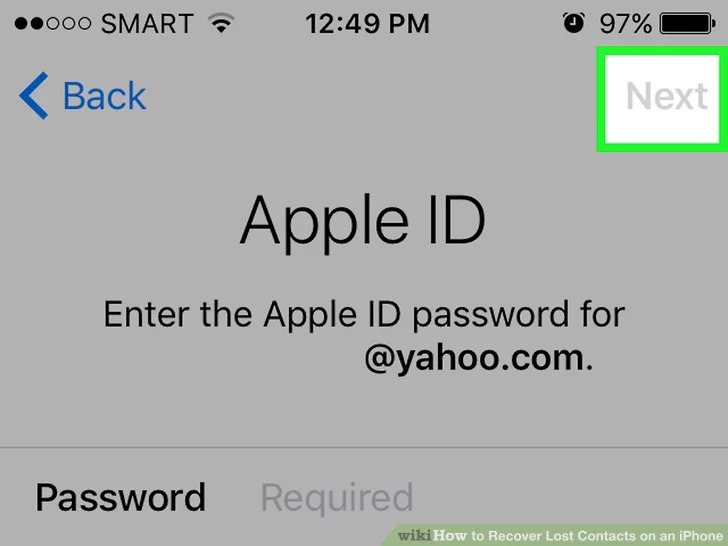
- Nhấn vào Agree với điều khoản của Apple.
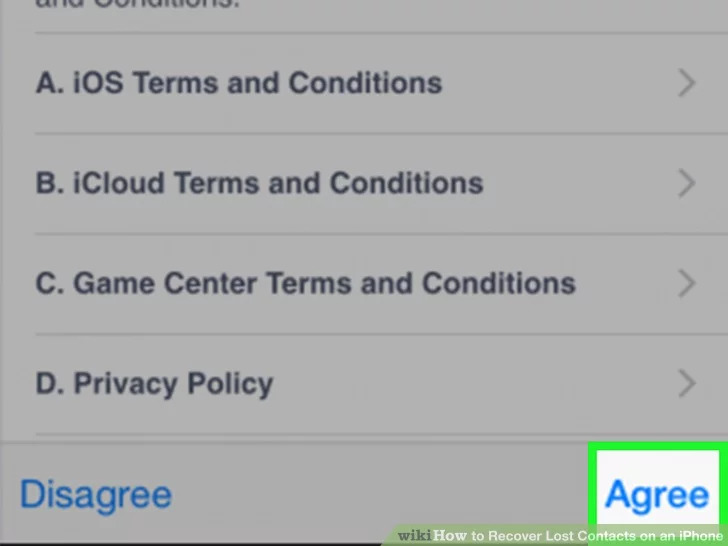
- Nhấn vào một bản sao lưu. Chọn một bản sao lưu có ngày trước ngày bạn mất số điện thoại. IPhone của bạn sẽ bắt đầu tải xuống bản sao lưu từ iCloud. Sau khi được khôi phục, các cài đặt, ứng dụng và dữ liệu liên hệ của bạn sẽ được cài đặt lại.
Cách lấy lại số điện thoại đã xóa trên iPhone bằng ứng dụng Messages
- Mở ứng dụng Tin nhắn trên điện thoại. Lưu ý rằng cách này chỉ có thể áp dụng khi bạn có gửi tin nhắn đến số điện thoại bị mất.
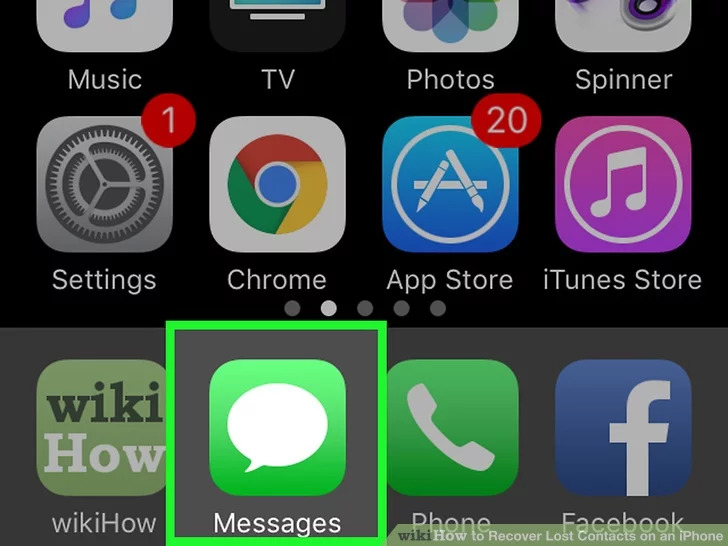
- Nhấn vào biểu tượng soạn tin nhắn mới ở góc trên bên phải của màn hình.
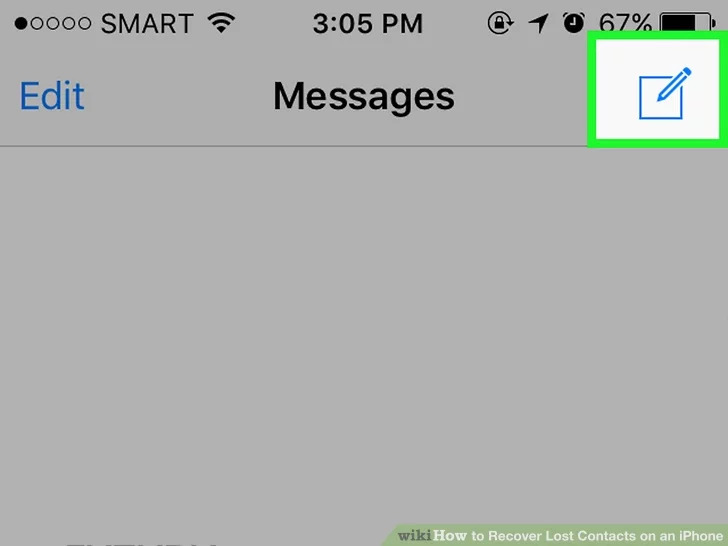
- Bắt đầu nhập tên đã lưu của số liên lạc đã mất.
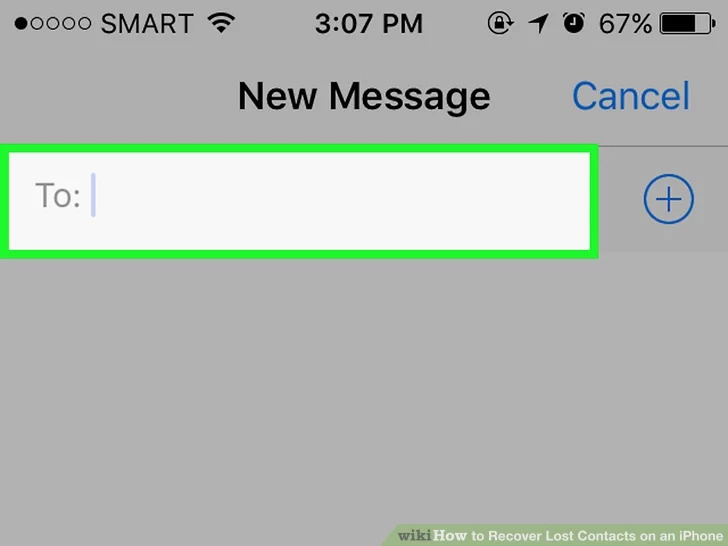
- Dựa trên tên của bạn cung cấp, iPhone sẽ đề xuất lại các số liên hệ tương ứng với tên mà bạn cung cấp. Hãy kiểm tra các liên hệ hiện ra và nhấp chọn để lấy lại số điện thoại đã xóa nhé.
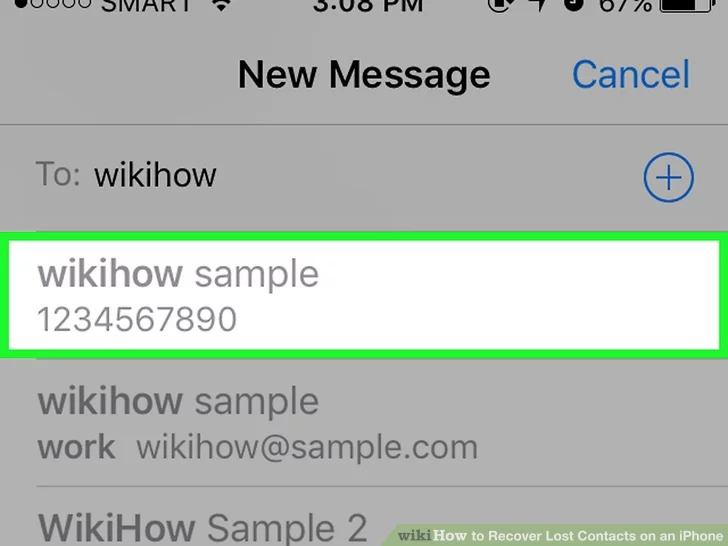
Trên đây là 3 cách lấy lại số điện thoại đã xóa trên iPhone mà GhienCongNghe muốn giới thiệu đến bạn đọc. Hy vọng bạn có thể khôi phục số liên hệ đã mất. Đừng quên Like & Share để ủng hộ GhienCongNghe tiếp tục chia sẻ thêm nhiều thông tin hữu ích hơn nữa nhé.
Tham khảo WikiHow











